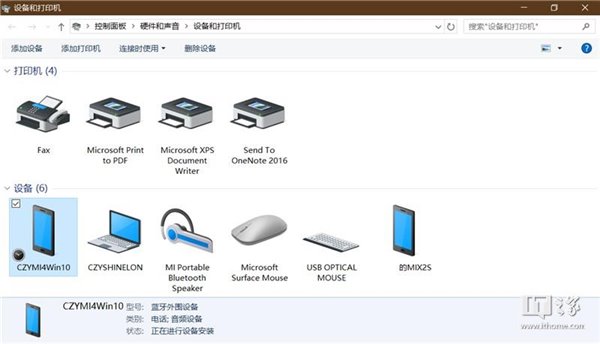避开网络限制,通过蓝牙共享网络连接
综述
在部分环境中,如校园网等,网络管理员限制了只允许指定的设备访问网络,又或者在路由器后台设置上网认证页面,只允许登记了的计算机访问网络,而不允许手机访问公司的无线网络,甚至拉黑使用网络共享软件的用户。这个时候,可以通过使用蓝牙共享网络的方式来避开这些限制,使得手机借助电脑网络以连接到互联网。
准备
本文仅是举例说明,而非适用于所有情况。
1. 演示用的设备
小米4 - 运行Windows 10 Mobile 14393版本(1607);炫龙毁灭者DD Pro - 运行Windows 10 家庭版 Insider Preview 18309版本(1809)。
2. 多图预警
步骤
一、将手机与电脑进行蓝牙配对
(下述方法是概述,针对于windows7、8.1、10的具体连接步骤,请参阅“连接到蓝牙设备 - Windows Help”。)
1. 在手机、电脑上启用蓝牙
2. 在手机(电脑)的蓝牙设置界面点击电脑(手机)的设备名称(电脑的名称可在计算机/此电脑-右键-属性-计算机名中确认)
3. 当提供的PIN码一致时,点击“是”/“连接”进行蓝牙配对
4. 确保电脑 已完成设备安装 ,如若不然,可能在后续步骤中需要较长的连接时间。
二、在电脑上启用使用蓝牙的移动热点
1. 转到设置→网络和Internet→移动热点;
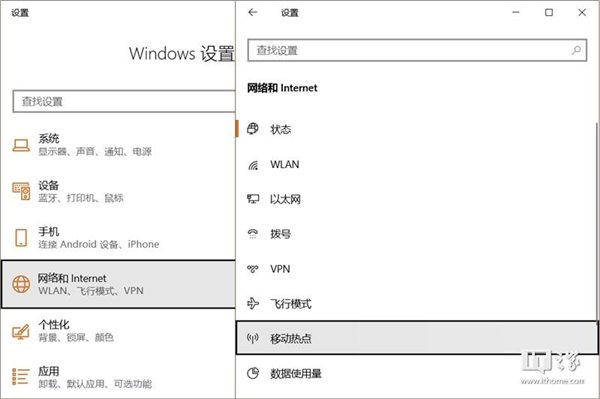
或点击通知区域的网络图标,在移动热点图标上点击右键,选择转到“设置”。
2. 在从以下位置共享我的Internet连接下,选择已连接到互联网的一项;编者此处使用WLAN连接到了校园网,故而选择WLAN;在通过以下各项共享我的Internet连接下,选择蓝牙。(注:若选择在通过以下各项共享我的Internet连接下选择WLAN,则会建立一个虚拟无线网络,而在校园网等特定网络环境下,可能会被网络管理员拉黑。)
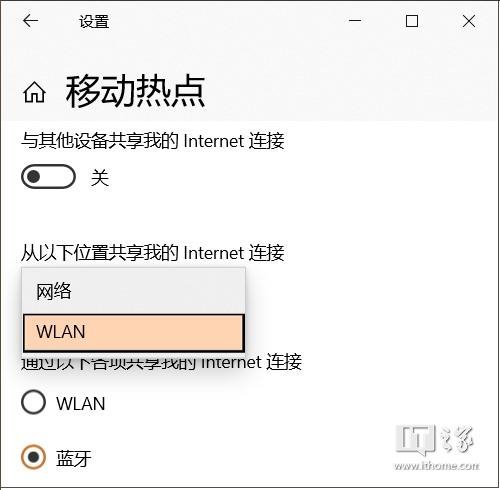
3. 将与其他设备共享我的Internet连接选项调整为“开”;
4. 根据需要,调整“节能”选项的开关。(此选项仅在上一步调整为“开”后方出现)
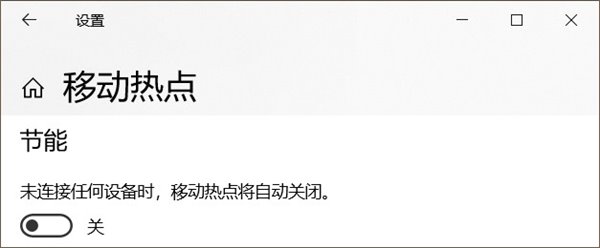
三、关闭手机的任何网络
如图所示,需要关闭的包括“手机数据网络”和“WLAN”两者。
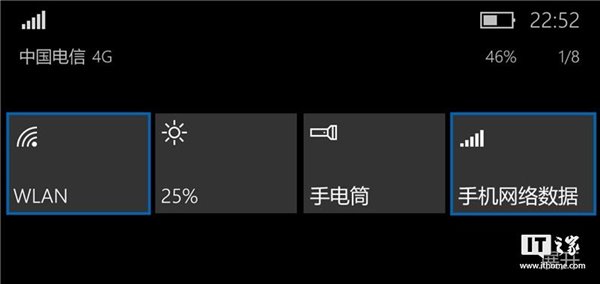
四、将网络共享给指定的设备
1. 在设置应用中,返回上一页,并进入状态页面;然后在“更改网络设置”分组下,选择“更改适配器选项”(如果找不到这个选项,请打开“网络和共享中心”,在左侧选择“更改适配器选项”);
[!--empirenews.page--]
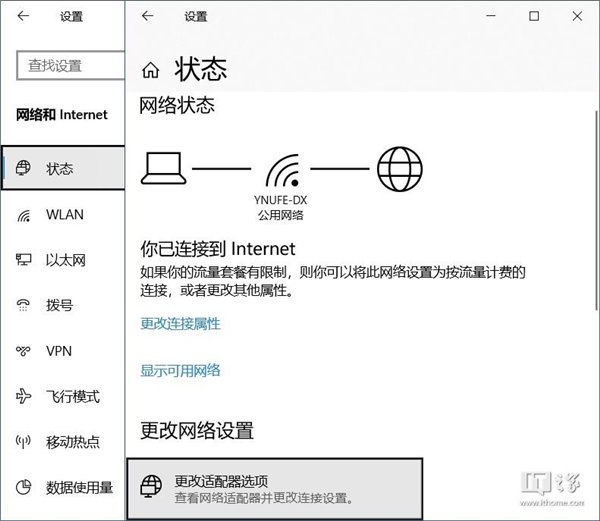
2. 选中蓝牙网络连接,再点击查看蓝牙网络设备;
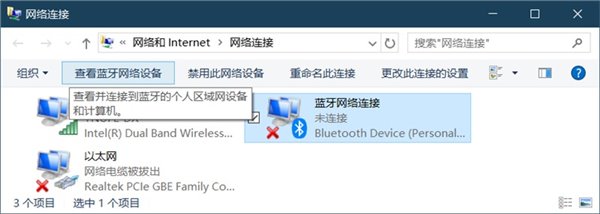
3. 选中准备连接到网络的设备:CZYMI4Win10,点击上方的连接时使用,选择接入点(如果是安卓设备,这里可能是“直接连接”)(加载此页面可能需要一点时间);
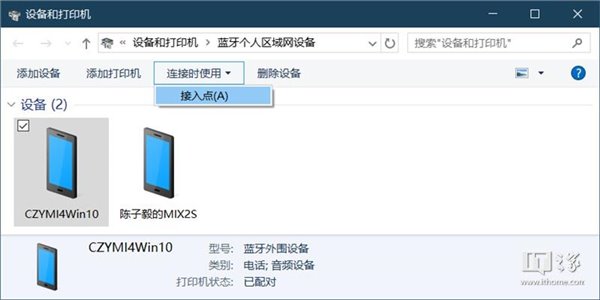
6. 稍等片刻,即可完成连接。
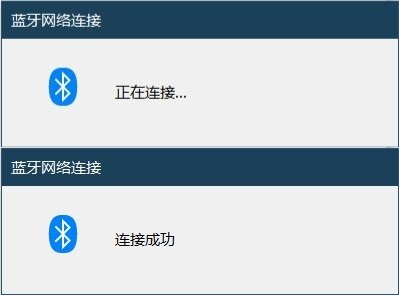
答疑
Q:我的电脑运行windows7系统。
A:编者手头没有运行WIN7的电脑,但根据以前使用的记忆:对于WIN7,“四、1.”下使用括号内的方法即可;第三步无区别;第二步似乎无需进行;第一步可通过在设备和打印机-添加设备中进行操作。
Q:找不到蓝牙开关?
A:可能你的电脑没有蓝牙模块,或者需要更新蓝牙驱动才能使用蓝牙。也许你可以参考这篇文章:修复 Windows 10 中的蓝牙问题 - Windows Help。
Q:有两台手机,能不能同时通过这种方法连接到互联网呢?
A:您好,不能。
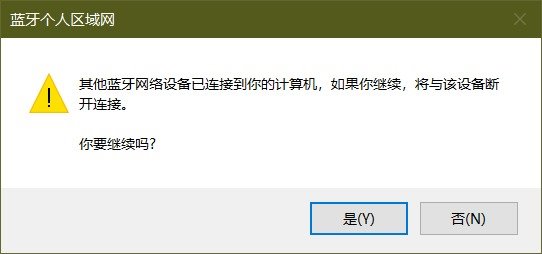
Q:网络连接速度太慢?
A:引用一个来自威锋网的说法:理论速度3Mb/s = 3*1024Kb/s = 3*128KB/s = 384KB/S,上下行对分后,实际网络速度在150KB/S左右是正常的。所以用于追剧看番就不要想了,但大部分对网速要求不高的任务还是能完成的。(至少,对于我而言,这样的网络比用流量更值当。)
Q:提示“与蓝牙网络设备的连接失败。此设备可能已经连接到其他计算机,或可能需要配置以接受来自此计算机的连接。请查阅你的设备文档以获得进一步信息。”
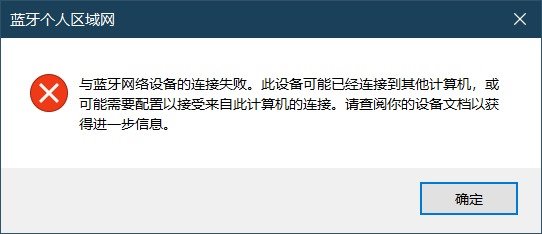
A:可能需要删除蓝牙设备、取消配对,然后注销计算机,重新配对,再执行其余步骤。 如果是刚刚断开连接(手动断开或因节能而自动断开)便重新连接,那么可能需要一段时间的自动重新配置才能重新连接。(换言之,过两分钟再试一次)
Q:提示连接成功后依然没正确连接到网络
A:可以在设备和打印机中查看是否提示如图所示的正在进行设备安装,如果是,那么很可能是由于未能完成设备安装而导致的(但点击“接入点”后出现“正在进行设备安装”的正常现象);或者是手机安全设置禁止了相关权限。编者在尝试将安卓设备(Mix2S)通过蓝牙使用电脑网络时,提示连接成功后自动断开连接,不知原因。如果有能解答的朋友,望不吝赐教。